Mnoho uživatelů obvykle obnovuje parní hry pomocí svého nástroje Zálohování / obnovení. Tento nástroj je však buggy, archaický a pomalý.
Také použití nástroje Steam Backup / Restore ke změně umístění nebo přesunu parních her mezi dvěma pevnými disky nebo počítači je obtížné, pokud nemáte zálohu.
Uživatelé bez zálohy se často přihlásí k odběru, aby si hru přeinstalovali na nové místo.
Jít na tuto metodu často vede k obrovské se nedoporučuje, protože data parní hry jsou obvykle velká.
Nicméně můžete obnovit parní hry bez zálohování podle pokynů v tomto článku.
Rychlý tip
Pokud byly hry, které chcete obnovit, odstraněny pomocí možnosti přímého odstranění (a ne odinstalovat), tento software ji obnoví bez jakýchkoli problémů.
Smazanou hru můžete obnovit pomocí iSkysoft Záchrana dat nástroj. Udělejte to jednoduše stisknutím Shift + Delete kombinace naformátované jednotky nebo ztraceného oddílu.
- Nabízí hloubkové skenování ztracených dat
- Možnost náhledu
- Obnovte více datových typů
- Obnovte data na různých úložných zařízeních
Jsou to tři různé způsoby, jak obnovit Steam hry bez zálohování; můžete buď zkopírovat a vložit do složky hry, ručně ji obnovit nebo přesunout hru a poté nasměrovat správce hry.
Všechny čtyři metody poskytnou požadované výsledky. Pokud selžou, neváhejte nás kontaktovat.

Obnova dat iSkySoft
Tento výkonný a snadno použitelný software vám umožní rychle a efektivně obnovit hry ve službě Steam. Zkuste to teď! Zkušební verze zdarma Navštivte webJak obnovím hry Steam bez zálohování?
1. Pomocí nástroje Game Backup System
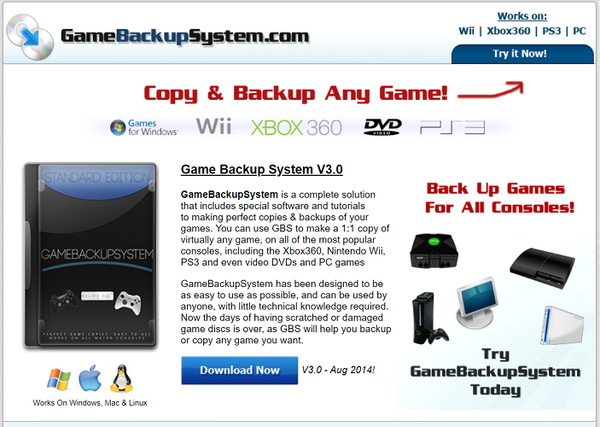
Své hry můžete zálohovat pomocí Systém zálohování her nástroj.
Umožňuje vám vytvořit kopii prakticky jakékoli hry v poměru 1: 1 na všech hlavních konzolích, jako je Xbox360, Nintendo Wii atd..
Tento nástroj je také snadno použitelný. Vzhledem k tomu, že funkce zálohování ve službě Steam je často pomalá, měli byste se podívat na systém zálohování hry pro budoucí spuštění zálohování.
Níže uvádíme několik důvodů, proč můžete pro přesun her ve službě Steam zvážit systém zálohování her.
- Podpora hlavních herních konzolí
- Vytvářejte filmy z uložených video souborů.
- Snadné použití.
- Nabízí návody, jak jej používat.
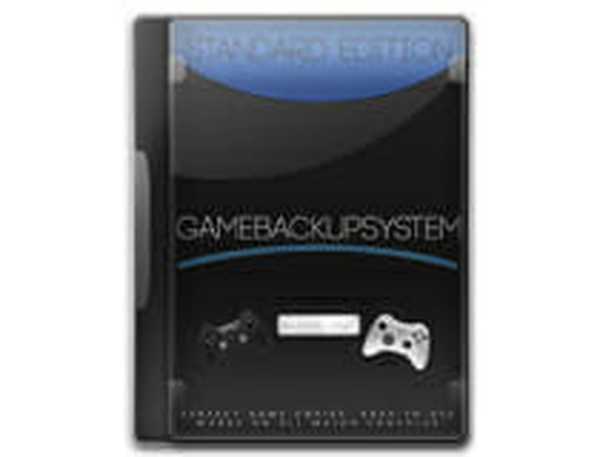
GameBackupSystem
Obnovte Steam hry snadno pomocí tohoto neuvěřitelně praktického nástroje k vytváření dokonalých kopií vašich her. Zkušební verze zdarma Navštivte web2. Zkopírujte a vložte složku Hry

- Přejít na Parní obchod a všimněte si her URL, zejména číslo připojený k tomu.
- Vyhledejte originál steamapps adresář; má číslo, které jste si poznamenali výše.
- Zkopírujte a vložte soubor appmanifest v novém steamapps
- Restartujte váš stroj.
3. Ručně obnovte hry

- Zkopírujte a vložte hru Steam, kterou chcete obnovit:
C: / Program Files (x86) / Steam / steamapps / common - Spusťte Steam na vašem počítači.
- Vybrat hra a klikněte Nainstalujte.
V tomto okamžiku se Steam pokusí stáhnout hru, a proto provede kontrolu. Po nalezení herních souborů ve výše uvedeném adresáři budou soubory namísto stahování nainstalovány přímo.
Poznámka: Zajistěte, aby se umístění instalace a umístění, kam jste vložili hru, shodovaly. Pokud ne, Steam ji začne stahovat.
4. Přesuňte hru a nasměrujte správce her

- Vytvořte složku v preferovaném novém umístění hry.
- Jít do Nastavení.
- Klikněte na Soubory ke stažení.
- Vybrat Složka parní knihovny.
- Klikněte na Přidat složku knihovny.
- Přejděte do nové složky knihovny Steam.
- Vytvořte složku s názvem steamapps.
- Vytvořte další složku s názvem běžný v novém steamapps složku.
- Přejděte do staré složky Steam.
- Vyhledejte složku hry, obvykle v steamapps / společné.
- Zkopírujte a vložte složku do nového běžný složku.
- Spusťte Steam.
- Klikněte pravým tlačítkem a Smazat místní obsah; tím hru odinstalujete z původního umístění.
- Klikněte na Nainstalujte.
- Vyberte umístění a vyberte nový Parní složka.
- Steam poté vyhledá existující soubory.
Doufáme, že tento průvodce pokryl všechny vaše otázky a starosti a že se vám bez problémů podařilo obnovit hry Steam.
Chcete-li kontaktovat náš tým, neváhejte použít sekci komentářů níže.
- Průvodci parou
 Friendoffriends
Friendoffriends
![Jak obnovit Steam hry bez zálohování [Stručný průvodce]](https://friend-of-friends.com/storage/img/images_7/how-to-restore-steam-games-without-backup-[quick-guide]_4.jpg)
![Všechny problémy opravené kumulativní aktualizací Windows Update [květen 2014]](https://friend-of-friends.com/storage/img/images/all-the-issues-fixed-by-windows-update-rollup-[may-2014].jpg)

